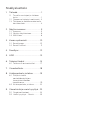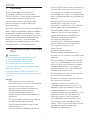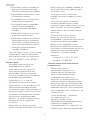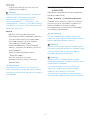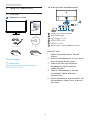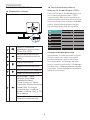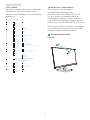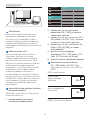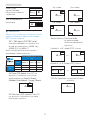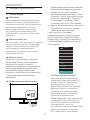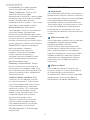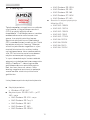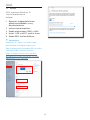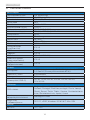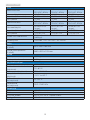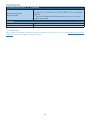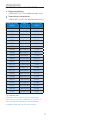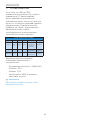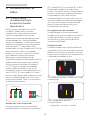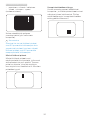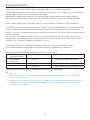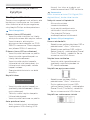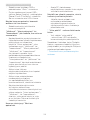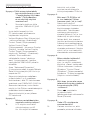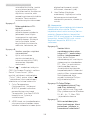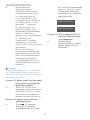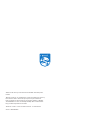Sisällysluettelo
1. Tärkeää ........................................... 1
1.1 Turvallisuusohjeet ja laitteen
hoito ................................................. 1
1.2 Oppaassa käytetyt merkinnät .. 3
1.3 Tuotteen ja pakkausmateriaalin
hävittäminen ................................. 4
2. Näytön asennus ........................... 5
2.1 Asennus .......................................... 5
2.2 Näytön käyttäminen .................... 6
2.3 MultiView ....................................... 8
3. Kuvan optimointi ........................ 10
3.1 SmartImage ..................................10
3.2 SmartContrast ............................... 11
4. FreeSync ....................................... 12
5. HDR ............................................... 13
6. Tekniset tiedot ............................14
6.1 Tarkkuus & esiasetustilat ........... 17
7. Virranhallinta ............................... 18
8. Asiakaspalvelu ja takuu ............19
8.1 Philipsin takuu
nestekidenäyttöjen
kuvapistevirheiden
tapauksessa .................................. 19
8.2 Asiakaspalvelu ja takuu ............ 22
9. Vianetsintä ja usein kysyttyä .. 23
9.1 Ongelmatilanteet ....................... 23
9.2 Usein kysyttyä - Yleisiä ............25

1
1. Tärkeää
1. Tärkeää
Tämä sähköinen käyttöopas on
tarkoitettu kaikille, jotka käyttävät
Philips-näyttöä. Varaa aikaa lukeaksesi
tämän käyttöoppaan ennen kuin
käytät näyttöä. Se sisältää tärkeitä
näytön käyttöä koskevia tietoja ja
huomautuksia.
Philipsin takuu on voimassa sillä ehdolla,
että tuotetta käytetään käyttöohjeiden
mukaisesti siihen tarkoitukseen, johon
se on suunniteltu, ja että takuuhuoltoa
pyydettäessä esitetään alkuperäinen
lasku tai ostokuitti, josta ilmenee
ostopäivä ja jälleenmyyjän nimi sekä
tuotteen malli ja valmistenumero.
1.1 Turvallisuusohjeet ja laitteen
hoito
Varoituksia
Tässä oppaassa esitettyjen käyttö-
ja säätöohjeiden sekä muiden
toimintaohjeiden laiminlyönti
voi johtaa sähköiskuvaaraan tai
muuhun sähköiseen tai mekaaniseen
vahingonvaaraan.
Lue seuraavat ohjeet huolellisesti ja
noudata niitä kytkiessäsi ja käyttäessäsi
näyttöä:
Käyttö
• Pidä näyttö poissa suorasta
auringonvalosta, hyvin voimakkaista
kirkkaista valoista ja poissa
kaikista muista lämmönlähteistä.
Pitkäaikainen altistus tämän
tyyppiselle ympäristölle voi
johtaa näytön värinmuutokseen ja
vaurioon.
• Poista esineet, jotka voivat pudota
tuuletusaukkoihin tai estää
näytön elektroniikan kunnollisen
jäähdytyksen.
• Älä tuki kotelon jäähdytysaukkoja.
• Sijoita näyttö siten, että pistorasia ja
virtapistoke ovat hyvin ulottuvilla.
• Jos näyttö on suljettu irrottamalla
virtakaapeli tai -johto, on odotettava
kuusi sekuntia ennen sen kytkemistä
takaisin.
• Käytä aina Philipsin toimittamaa
hyväksyttyä virtajohtoa. Jos
virtajohto on hävinnyt, ota yhteyttä
paikalliseen huoltopisteeseen.
(KatsoTärkeitä tietoja -oppaassa
luetellut Huollon yhteystiedot.)
• Käytä määritetyllä virransyötöllä.
Varmista, että käytät näyttöä
ainoastaan määritetyllä
virransyötöllä. Väärän jännitteen
käyttö aiheuttaa toimintahäiriön
ja voi johtaa tulipaloon tai
sähköiskuun.
• Älä pura verkkolaitetta.
Verkkolaitteen purkaminen voi
altistaa sinut tulipalon tai sähköiskun
vaaralle.
• Suojaa kaapeli. Älä vedä tai taivuta
virta- ja signaalikaapelia. Älä sijoita
näyttöä tai muita painavia kohteita
kaapeleiden päällä. Jos kaapelit
vahingoittuvat, ne voivat aiheuttaa
tulipalon tai sähköiskun.
• Älä kohdista näytölle rajuja tärinöitä
tai iskuja käytön aikana.
• Älä kolhi tai pudota näyttöä käytön
tai kuljetuksen aikana.
• Liiallinen monotorin käyttö voi
lisätä epämukavuutta silmissä. On
parempi pitää työasemalla lyhyitä
taukoja useammin kuin pitkiä
taukoja harvemmin; esimerkiksi 5–10
minuutin tauko 50–60 minuutin
jatkuvan näytön käytön jälkeen
on todennäköisesti parempi kuin
15 minuutin tauko kahden tunnin
välein. Yritä olla rasittamatta silmiäsi
käyttäessä näyttöä määrätyn
ajanjakson seuraavasti:

2
1. Tärkeää
• Katsomalla jotakin vaihtelevilla
etäisyyksillä pitkän kestävän
näyttöön keskittymisen jälkeen.
• Räpyttelemällä tietoisesti usein
työskentelyn aikana.
• Pyörittelemällä silmiä varovasti
niiden rentouttamiseksi.
• Sijoittamalla näyttö uudelleen
sopivalle ja korkeudelle ja
oikeaan kulmaan pituuteesi
nähden.
• Säätämällä kirkkaus ja kontrasti
asianmukaiselle tasolle.
• Säätämällä ympäristön valaistus
vastaamaan näytön kirkkautta,
välttämällä loistevalaistusta ja
liikaa valoa heijastavia pintoja.
• Ottamalla yhteyttä lääkäriin
oireiden ilmetessä.
• The USB Type-C port could only be
connected to specify equipment
with fire enclosure in compliance
with IEC 62368-1 or IEC 60950-1.
Kunnossapito
• Älä aseta liikaa kuormitusta
nestekidenäytön päälle,
jottei näyttöön tule vaurioita.
Siirrä näyttöä tarttumalla sen
reunukseen. Älä nosta näyttöä
niin, että sormet tai käsi koskettaa
nestekidenäyttöpaneelia.
• Kytke näyttö irti, jos se on
käyttämättömänä pitkän aikaa.
• Kytke näyttö irti kun puhdistat sitä.
Käytä puhdistamiseen kevyesti
kostutettua liinaa. Näyttöruudun voi
pyyhkiä kuivalla liinalla, kun virta ei
ole päällä. Älä kuitenkaan koskaan
käytä näytön puhdistamiseen
alkoholi- tai ammoniakkipohjaisia
nesteitä tai muita orgaanisia
liuottimia.
• Sähköiskun ja näytön pysyvän
vaurioitumisen estämiseksi älä altista
näyttöä pölylle, sateelle, vedelle tai
käytä sitä paikoissa joiden kosteus
on erittäin suuri.
• Jos näyttö kastuu, kuivaa se
mahdollisimman nopeasti kuivalla
liinalla.
• Jos jotain ulkopuolista ainetta
tai vettä pääsee näytön sisään,
sammuta näyttö välittömästi ja irrota
sen virtajohto. Poista sen jälkeen
vieras aine tai vesi ja lähetä näyttö
huoltoon.
• Älä säilytä tai käytä näyttöä
paikoissa, jotka ovat alttiina
kosteudelle, suoralle auringonvalolle
tai äärimmäiselle kylmyydelle.
• Näyttö toimii parhaiten ja sen
käyttöikä on mahdollisimman pitkä
kun käytät sitä ainoastaan sellaisissa
paikoissa jotka ovat seuraavien
lämpötila- ja kosteusrajojen
mukaisia.
• Lämpötila: 0-40°C 32-104°F
• Kosteus: 20-80% RH
Tärkeitä tietoja kiinni palamisesta/
haamukuvista
• Aktivoi aina liikkuva
näytönsäästöohjelma, kun
lopetat näytön käyttämisen.
Aktivoi aina määräaikainen
ruudunpäivitysohjelma, jos
näytölläsi on muuttumattomia,
staattisia kohteita. Keskeyttämätön
pysäytyskuvien tai liikkumattomien
kuvien näyttäminen pitkiä aikoja voi
aiheuttaa näytöllä “kiinni palamiset”,
joka tunnetaan myös “jälkikuvat” tai
“haamukuvat”.
• “Kiinni palamiset”, “jälkikuvat”
tai “haamukuvat” on
yleisesti tunnettu ilmiö
nestekidenäyttöpaneelitekniikassa.
Useimmissa tapauksissa
“kiinnipalamiset” tai “jälkikuvat” tai
“haamukuvat” häviävät asteittaisesti

3
1. Tärkeää
jonkin ajan kuluttua, kun virta on
kytketty pois päältä.
Varoitus
Näytönsäästäjän aktivoinnin tai näytön
säännöllisen virkistämistoiminnon
laiminlyönti voi johtaa vakaviin
"kiinni palaminen"-, "jälkikuva"- tai
"haamukuva"-oireisiin, jotka eivät häviä,
ja joita ei voi korjata. Takuu ei korvaa yllä
lueteltuja vaurioita.
Huolto
• Näytön ulkokuoren saa avata
ainoastaan siihen oikeutettu henkilö.
• Jos tarvitset näytön korjaamiseen
tai kytkemiseen liittyviä ohjeita,
ota yhteyttä paikalliseen
huoltopisteeseen. (KatsoTärkeitä
tietoja -oppaassa luetellut Huollon
yhteystiedot.)
• Katso kuljetustietojen osalta
“Tekniset tiedot”.
• Älä jätä näyttöä suoraan
auringonvaloon autoon tai sen
tavaratilaan.
Huomautus
Ota yhteyttä huoltoon, jos näyttö ei
toimi normaalisti tai et ole varma miten
jokin tässä käsikirjassa neuvottu toiminto
suoritetaan.
1.2 Oppaassa käytetyt
merkinnät
Seuraavassa esitetään tässä oppaassa
käytetyt merkinnät.
Ohje-, huomio- ja varoitusmerkinnät
Oppaassa on kohtia, jotka on lihavoitu
tai kursivoitu ja varustettu symbolilla.
Nämä kohdat sisältävät ohjeita,
huomautuksia ja varoituksia. Merkkejä
on käytetty seuraavasti:
Huomautus
Symboli tarkoittaa tärkeitä tietoja tai
neuvoja, jotka helpottavat ja tehostavat
tietokonejärjestelmän käyttöä.
Huomio
Symboli tarkoittaa tietoja, joiden avulla
käyttäjä voi estää laitteiston mahdollisen
vahingoittumisen tai tietokoneessa
olevien tietojen häviämisen.
Varoitus
Tämä symboli viittaa mahdolliseen
tapaturmavaaraan. Kohdassa neuvotaan,
miten vaara vältetään.
Joissain tapauksissa varoitukset on
merkitty toisella tavalla eikä niiden
ohessa ole symbolia. Tällaiset
varoitukset on esitetty viranomaisten
määräyksien edellyttämässä muodossa.

4
1. Tärkeää
1.3 Tuotteen ja
pakkausmateriaalin
hävittäminen
Waste Electrical and Electronic
Equipment - WEEE
This marking on the product or on
its packaging illustrates that, under
European Directive 2012/96/EC
governing used electrical and electronic
appliances, this product may not be
disposed of with normal household
waste. You are responsible for disposal
of this equipment through a designated
waste electrical and electronic
equipment collection. To determine the
locations for dropping off such waste
electrical and electronic, contact your
local government office, the waste
disposal organization that serves your
household or the store at which you
purchased the product.
Your new monitor contains materials
that can be recycled and reused.
Specialized companies can recycle
your product to increase the amount of
reusable materials and to minimize the
amount to be disposed of.
All redundant packing material has been
omitted. We have done our utmost to
make the packaging easily separable
into mono materials.
Please find out about the local
regulations on how to dispose of your
old monitor and packing from your sales
representative.
Taking back/Recycling Information for
Customers
Philips establishes technically and
economically viable objectives
to optimize the environmental
performance of the organization’s
product, service and activities.
From the planning, design and
production stages, Philips emphasizes
the important of making products that
can easily be recycled. At Philips,
end-of-life management primarily
entails participation in national take-
back initiatives and recycling programs
whenever possible, preferably in
cooperation with competitors,
which recycle all materials (products
and related packaging material) in
accordance with all Environmental
Laws and taking back program with the
contractor company.
Your display is manufactured with high
quality materials and components
which can be recycled and reused.
To learn more about our recycling
program please visit
http://www.philips.com/a-w/about/
sustainability.html

5
2. Näytön asennus
2. Näytön asennus
2.1 Asennus
Pakkauksen sisältö
*CD
Register your product and get support at
www.philips.com/welcome
Start
278E9
This product has been manufactured by and
is sold under the responsibility of Top Victory
Investments Ltd., and Top Victory Investments
Ltd. is the warrantor in relation to this product.
Philips and the Philips Shield Emblem are
registered trademarks of Koninklijke Philips N.V.
and are used under license.
使用
前请阅读使用说明
保留备用
2
0
1
9
©
T
O
P
V
i
c
t
o
r
y
I
n
v
e
s
t
m
e
n
t
L
t
d
.
A
l
l
r
i
g
h
t
s
r
e
s
e
r
v
e
d
.
U
n
a
u
t
h
o
r
i
z
e
d
d
u
p
l
i
c
a
t
i
o
n
i
s
a
v
i
o
l
a
t
i
o
n
o
f
a
p
p
l
i
c
a
b
l
e
l
a
w
s
.
M
a
d
e
a
n
d
p
r
i
n
t
e
d
i
n
C
h
i
n
a
.
V
e
r
s
i
o
n
User’s Manual
Monitor
Contents:
Drivers
User’s Manual
www.philips.com/welcome
Moda
276C8
Quick
* USB-C
*HDMI
AC/DC Adapter
*Maakohtainen
Huomautus
Käytä ainoastaan verkkolaitemallia:
Philips ADPC20120
Yhdistäminen tietokoneeseen
1
5
3
2
4
6
Vaihtovirta/tasavirtatulo
Kuulokeliitäntä
USB Type-C-tulo
HDMI HDR-tulo
HDMI 1.4-tulo
Kensington-varkaudenestolukko
Kytke PC:hen
1. Kytke virtajohto tiukasti näytön
taakse.
2. Katkaise tietokoneesta virta ja irrota
sen virtajohto pistorasiasta.
3. Yhdistä näytön signaalijohto
tietokoneen takana olevaan
videoliitäntään.
4. Yhdistä tietokoneen ja näytön
virtajohdot lähellä olevaan
pistorasiaan.
5. Kytke tietokone ja näyttö päälle. Jos
kuvaruudussa näkyy kuva, asennus
on valmis.

6
2. Näytön asennus
2.2 Näytön käyttäminen
Etupaneelin säätimet
Paina yli 3 sekuntia
kytkeäksesi näytön virran
PÄÄLLE tai POIS.
Käytä kuvaruutuvalikkoa.
Vahvista kuvaruutuvalikon
säätö.
Aseta kirkkaustaso.
Säädä kuvaruutuvalikkoa.
Muuta signaalitulolähdettä.
Säädä kuvaruutuvalikkoa.
SmartImage. Useita
valintoja: EasyRead
(Helppolukuinen),
Office (Toimisto), Photo
(Valokuva), Movie (Elokuva),
Game (Peli), Economy
(Virransäästö), LowBlue
Mode (LowBlue-tila), ja Off
(Pois päältä).
Palaa edelliselle
kuvaruutuvalikkotasolle.
Yleistä kuvaruutuvalikoista
Mikä on On-Screen Display (OSD)?
Kaikissa Philipsin nestekidenäytöissä
on kuvaruutunäyttövalikko (OSD)
-ominaisuus. Sen avulla käyttäjä voi
säätää näytön ominaisuuksia ja valita
toimintoja näytössä olevien ohjeiden
avulla. Käyttäjäystävällinen näytön
käyttöliittymä näyttää seuraavalta:
Säätöpainikkeiden perusohje
Käyttääksesi kuvaruutuvalikkoa tässä
Philips-näytössä, käytä yksittäistä
vaihtopainiketta näytön kehyksen
taustapuolella. Yksittäinen painike
toimii, kuten ohjaussauva. Siirtääksesi
kohdistinta, vaihda painiketta neljään
suuntaan. Paina painiketta valitaksesi
halutun toiminnon.

7
2. Näytön asennus
OSD-valikko
Seuraavassa näet yleiskuvan valikkojen
rakenteesta. Kaaviosta näet, miten
pääset säätöjä tehdessäsi siirtymään eri
asetuksiin.
Main menu Sub menu
Picture
Input
OSD Settings
Setup
Language
Color
PIP/PBP
Picture Format
Brightness
Contrast
Horizontal
Vertical
Resolution
Notication
Reset
English, Deutsch, Español, Ελληνική, Français, Italiano,
Maryar, Nederlands, Português, Português do Brazil,
Polski , Русский, Svenska, Suomi, Türkçe, Čeština,
Українська, 简体中文, 繁體中文,日本語,한국어
Color Temperature
sRGB
User Dene
SmartResponse
SmartContrast
Gamma
Pixel Orbiting
Wide Screen, 4:3, 1:1
0~100
0~100
0~100
0~100
On, O
Native, 5000K, 6500K, 7500K,
8200K, 9300K, 11500K
Red: 0~100
Green: 0~100
Blue: 0~100
O, Fast, Faster, Fastest
On, O
1.8, 2.0, 2.2, 2.4, 2.6
O, PIP, PBP
HDMI 1.4, HDMI 2.0, USB C
PIP / PBP Mode
PIP / PBP Input
On, O
Sharpness
0~100
LowBlue Mode
On
O
1, 2, 3, 4
HDMI 1.4
HDMI 2.0
USB C
Over Scan
On, O
Small, Middle, Large
Top-Right, Top-Left, Bottom-Right, Bottom-Left
PIP Size
PIP Position
Auto
O, On
Auto, O
Audio
0~100Volume
On, O
Mute
Swap
Transparency
OSD Time out
O, 1, 2, 3, 4
5, 10, 20, 30, 60
Yes, No
Information
HDR
Huomautus tarkkuudesta
Tämä näyttö on suunniteltu
optimaaliseen käyttöön sen
natiiviresoluutiolla 2560x1440 @ 60
Hz. Kun näyttö kytketään päälle eri
tarkkuudella, varoitus näkyy ruudulla:
Use 2560x1440@60Hz for best results
(Paras tulos tilassa 2560x1440 @ 60 Hz).
Natiiviresoluutiovaroituksen ilmoituksen
voi kytkeä pois kuvaruutunäytön (OSD)
valikon kohdasta Setup (Asetus).
Säätömahdollisuudet
Kallistus
20

8
2. Näytön asennus
2.3 MultiView
Määritelmä?
MultiView mahdollistaa aktiivisen,
vaihtelevan yhteyden ja näkymän
niin, että voit työskennellä useilla
laitteilla, kuten pöytätietokoneella ja
kannettavalla vierekkäin yhtä aikaa,
mikä tekee mutkikkaasta moniajotyöstä
helppoa.
Mihin tarvitsen sitä?
Ultra-korkean resoluution Philips
MultiView -näytöllä voit kokea
liitettävyyden maailman mukavalla
tavalla toimistossa tai kotona. Tällä
näytöllä voi nauttia mukavasti useista
sisältölähteistä yhdellä näytöllä.
Esimerkiksi: Voit haluta pitää silmällä
reaaliaikaista uutisvideosyötettä
ja audiota pienessä ikkunassa
työskennellessäsi samalla uusimman
blogisi parissa tai voit haluta muokata
Ultrabookin Excel-tiedostoa ollessasi
kirjautuneena yrityksen suojattuun
intranetiin käyttääksesi tiedostoja
työpöydältä.
Kuinka MultiView otetaan käyttöön
kuvaruutuvalikolla?
MultiView-toiminnon voi valita myös
kuvaruutuvalikossa.
1. Vaihda oikealle siirtyäksesi
kuvaruutuvalikkonäyttöön.
2. Vaihda ylös tai alas valitaksesi
päävalikon [PIP / PBP] ja vahvista
vaihtamalla oikealle.
3. Vaihda ylös tai alas valitaksesi [PIP /
PBP Mode (PIP/PBP-tila)] -valinnan
ja vahvista vaihtamalla oikealle.
4. Vaihda ylös tai alas valitaksesi [O
(Pois)], [PIP] tai [PBP] ja vaihda
sitten oikealle.
5. Nyt voit siirtyä taaksepäin
asettaaksesi [PIP / PBP Input], [PIP
Size], [PIP Position] tai [Swap].
6. Vahvista valinta vaihtamalla oikealle.
MultiView kuvaruutuvalikossa
• PIP / PBP Mode (PIP/PBP-tila):
MultiViewillä on kaksi tilaa: [PIP] ja
[PBP].
[PIP]: Kuva kuvassa
Avaa toisen
signaalilähteen
alaikkuna.
B
A (main)
Kun alalähdettä ei
tunnisteta:
B
A (main)
[PBP]: Kuva kuvan vieressä

9
2. Näytön asennus
Avaa toisen
signaalilähteen
kuva kuvan vieressä
-alaikkuna.
A (main) B
Kun alalähdettä ei
tunnisteta:
A
Huomautus
Näytön ylä- ja alaosassa näkyvät mustat
nauhat näyttävät oikean kuvasuhteen
PBP-tilassa oltaessa.
• PIP / PBP Input (PIP/PBP-tulo):
Alanäyttölähteeksi on valittavissa
kolme eri videotuloa: [HDMI 1.4],
[HDMI 2.0] ja [USB-C].
Katso seuraavasta taulukosta pää-/
alalähteen yhteensopivuus.
ALALÄHDEMAHDOLLISUUS
(xl)
Tulot HDMI 1.4 HDMI 2.0 USB-C
PÄÄLÄHDE
(xl)
HDMI 1.4
● ● ●
HDMI 2.0
● ● ●
USB-C
● ● ●
• PIP Size (PIP-koko): Kun PIP on
aktivoitu, valittavissa on kolme
alaikkunakokoa: [Small] (Pieni),
[Middle] (Keskikoko), [Large] (Suuri).
B
A (main)
Small
Middle
Large
• PIP Position (PIP-sijainti): Kun PIP
on aktivoitu, valittavissa on neljä
alaikkunan sijaintia.
Ylä-oikea Ala-oikea
B
A (main)
A (main)
B
Ylä-vasen Ala-vasen
B
A (main)
A (main)
B
• Swap (Vaihto): Pääkuvalähde
ja alakuvalähde
vaihtuvat keskenään
näytössä.
Vaihda A- ja B-lähde [PIP]-tilassa:
B
A (main)
↔
B (main)
A
Vaihda A- ja B-lähde [PBP]-tilassa:
A (main) B
↔
B (main) A
• Off (Pois päältä): Pysäytä MultiView-
toiminto.
A (main)

10
3. Kuvan optimointi
1. Vaihda vasemmalle käynnistääksesi
näytöllä SamrtImage-sovelluksen.
2. Vaihda ylös tai alas valitaksesi
EasyRead (Helppolukuinen), Office
(Toimisto), Photo (Valokuva), Movie
(Elokuva), Game (Peli), Economy
(Virransäästö), LowBlue Mode
(LowBlue-tila) ja Off (Pois päältä).
3. Näytön SmartImage pysyy näkyvissä
5 sekuntia tai voit myös vaihtaa
vasemmalle vahvistaaksesi.
Useita valintoja: EasyRead
(Helppolukuinen), Office (Toimisto),
Photo (Valokuva), Movie (Elokuva),
Game (Peli), Economy (Virransäästö),
LowBlue Mode (LowBlue-tila) ja Off
(Pois päältä).
• EasyRead (Helppolukuinen):
Helpottaa tekstiin pohjautuvien
sovellusten, kuten sähköisten PDF-
kirjojen, lukemista. Käyttämällä
erikoisalgoritmia, joka lisää
tekstisisällön kontrastia ja reunojen
terävyyttä, näyttö on optimoitu
rasittamatonta lukemista varten
säätämällä monitorin kirkkautta,
kontrastia ja värilämpötilaa.
• Office (Toimisto): Lisää luettavuutta
ja vähentää silmien rasittumista
tekstiä korostamalla ja kirkkautta
himmentämällä. ämä tila
huomattavasti parantaa luettavuutta
ja tehostaa taulukko-ohjelmien,
PDF-tiedostojen, skannattujen
3. Kuvan optimointi
3.1 SmartImage
Määritelmä
SmartImagen esiasetukset optimoivat
näytön eri sisältötyypeille säätämällä
kirkkautta, kontrastia, väriä ja terävyyttä
dynaamisesti reaaliajassa. Philips
SmartImage -näytön suorituskyky
on optimoitu niin tekstipohjaisille
sovelluksille, kuin kuvien ja elokuvien
katseluun.
Mihin tarvitsen sitä?
Haluat näytön, joka on optimoitu kaikille
suosikkisisältötyypeillesi. SmartImage
sovellus säätää kirkkautta, kontrastia,
väriä ja terävyyttä dynaamisesti
reaaliajassa ja parantaa näin näytön
katselukokemustasi.
Miten se toimii?
Philipsillä on yksinoikeus johtavaan
SmartImage-Philips-teknologiaansa,
joka analysoi näyttösi sisältöä.
Riippuen valitsemastasi vaihtoehdosta
SmartImage parantaa dynaamisesti
näytettävien kuvien ja elokuvien
kontrastia, värikylläisyyttä ja terävyyttä
- kaikki reaaliajassa yhtä nappia
painamalla.
Miten käynnistän SmartImagen?

11
3. Kuvan optimointi
3.2 SmartContrast
Määritelmä
Ainutlaatuinen teknologia, joka analysoi
dynaamisesti näytön sisällön ja optimoi
automaattisesti näytön kontrastisuhteen,
jotta saavutetaan maksimaalinen
visuaalinen selkeys ja katselunautinto.
Tämä teknologia lisää taustavaloa, jotta
kuvat ovat selkeämpiä, terävämpiä ja
kirkkaampia tai himmentää sitä, jotta
kuvat näkyvät selkeästi tummaa taustaa
vasten.
Mihin tarvitsen sitä?
Haluat parhaan mahdollisen visuaalisen
selkeyden ja katselumukavuuden
kaikentyyppiselle sisällölle.
SmartContrast seuraa dynaamisesti
kontrasteja ja säätää taustavaloa, jotta
peli- ja elokuvanäytöt ovat selkeitä,
teräviä ja kirkkaita ja toimistotyön teksti
selkeää ja helposti luettavaa. Näytön
sähkönkulusta vähentämällä säästät
sähkölaskuissa ja pidennät näyttösi
käyttöikää.
Miten se toimii?
Aktivoidessasi SmartContrastin se
analysoi näyttösi sisältöä reaaliajassa
ja säätää värejä ja taustavalon
voimakkuutta. Tämä toiminto parantaa
dynaamisesti kontrastia videoita
katseltaessa tai pelejä pelattaessa.
artikkeleiden ja muiden yleisten
toimistosovellusten käyttöäsi.
• Photo (Valokuva): Tämä profiili
yhdistää värikylläisyyden,
dynaamisen kontrastin ja terävyyden
parantamisen valokuvien ja muiden
kuvien näyttämiseksi erittäin
selkeinä ja eloisin värein - aina ilman
häiriöitä ja haalistuneita värejä.
• Movie (Elokuva): Tehostetun
valotiheyden, tavallista suuremman
värikylläisyyden, dynaamisen
kontrastin ja veitsenterävien kuvien
ansiosta elokuvissasi on dynaamiset
luonnolliset värit, pimeimpien
kohtien jokainen yksityiskohta näkyy
ja valoisammat kohdat ovat kirkkaita.
• Game (Peli): Käännä ohjaimesta
paras vasteaika, vähennä
rosoreunaisuutta näytössä
nopeasti liikkuvien kohteiden
osalta, paranna kirkkaan ja
tumman kontrastisuhdetta, tämä
profiili antaa pelaajille parhaan
pelaamiskokemuksen.
• Economy (Virransäästö): Tämän
profiilin kirkkautta, kontrasteja ja
taustavaloa on säädetty siten, että
ne soveltuvat päivittäin käytettäville
toimistosovelluksille ja vähentävät
sähkönkulutusta.
• LowBlue Mode (LowBlue-tila):
LowBlue-tila on helppo silmille
ja lisää tuottavuutta. Tutkimukset
ovat osoittaneet, että samoin kuin
ultraviolettisäteily voi aiheuttaa
vahinkoa silmille, LED-näyttöjen
lyhyen aallonpituuden siniset
säteet voivat vahingoittaa silmiä
ja haitata näköä ajan mittaan.
Hyvinvointia varten luotu
Philipsin LowBlue-tila käyttää
lykästä ohjelmistoteknologiaa,
joka vähentää haitallista lyhyen
aallonpituuden sinistä valoa.
• Off (Pois päältä): Ei SmartImage
optimointia.

12
4. FreeSync
4. FreeSync
Tietokonepelien visuaalisuus on pitkään
ollut haaste, sillä grafiikkaprosessorit
(GPU) ja näytöt päivittyvät eri
nopeudella. Grafiikkaprosessori saattaa
renderöidä monta uutta kuvaa siinä
ajassa, kun näyttö päivittyy kerran.
Näytössä näkyvä kuva on yhdistelmä
GPU:n renderöimien kuvien osista. Tästä
käytetään nimitystä ”tearing”. Pelaajat
voivat korjata tämän ongelman v-sync-
nimisellä toiminnolla, mutta siinäkin
on haittapuolensa: kuva saattaa pätkiä,
sillä GPU ei toimita uusia kuvia ennen
näytön antamaa päivityspyyntöä.
V-sync vähentää myös kuvien määrää
sekunnissa ja heikentää hiiren reagointia.
AMD:n FreeSync™-teknologia antaa
grafiikkaprosessorin päivittää näytön
heti, kun uusi kuva on valmis. Näin
tearing-ongelmat poistuvat ja pelaajat
saavat nauttia sulavista ja toimivista
grafiikoista.
Lista yhteensopivista näytönohjaimista.
■ Käyttöjärjestelmä
• Windows 10/8.1/8/7
■ Näytönohjain: R9 290/300 - ja R7
260 -sarja
• AMD Radeon R9 300 -sarja
• AMD Radeon R9 Fury X
• AMD Radeon R9 360
• AMD Radeon R7 360
• AMD Radeon R9 295X2
• AMD Radeon R9 290X
• AMD Radeon R9 290
• AMD Radeon R9 285
• AMD Radeon R7 260X
• AMD Radeon R7 260
■ Suoritin A-sarjan työpöytä ja
Mobility APUt
• AMD A10-7890K
• AMD A10-7870K
• AMD A10-7850K
• AMD A10-7800
• AMD A10-7700K
• AMD A8-7670K
• AMD A8-7650K
• AMD A8-7600
• AMD A6-7400K

13
5. HDR
5. HDR
HDR-asetukset Windows 10
-käyttöjärjestelmässä
Vaiheet
1. Napsauta työpöydällä hiiren
oikealla painikkeella, siirry
Näyttöasetuksiin.
2. Valitse näyttö/monitori.
3. Säädä resoluutioksi 2560 x 1440.
4. Kytke "HDR ja WCG" päällä-tilaan.
5. Säädä SDR-sisällön kirkkaus.
Huomautus
Windows 10 -versio on pakollinen;
päivitä aina uusimpaan versioon.
Saat lisätietoja alla olevasta Mircrosoftin
virallisen web-sivuston linkistä.
https://support.microsoft.com/en-
au/help/4040263/windows-10-hdr-
advanced-color-settings
STEP 1
STEP 2
STEP 3
STEP 4
STEP 5

14
6. Tekniset tiedot
6. Tekniset tiedot
Kuva/Näyttö
Näyttöpaneelityyppi IPS Technology
Taustavalo W-LED-järjestelmä
Paneelin koko 27" W (68,47 cm)
Kuvasuhde 16:9
Pikselikoko 0,233 x 0,233 mm
Kontrastisuhde (tyyp.)
1,000:1
Optimaalinen resoluutio 2560x1440 @ 60Hz
Katselukulma (tyyp.) 178° (H) / 178° (V) @ C/R > 10
Välkkymätön Kyllä
Kuvan parannus SmartImage
Näytön värit 16,7 milj.
Pystyvirkistystaajuus 48Hz - 75Hz
Vaakataajuus 30kHz - 114kHz
LowBlue Mode
(LowBlue-tila)
KYLLÄ
sRGB KYLLÄ
FreeSync KYLLÄ
HDR KYLLÄ (HDMI 2.0)
Wide color gamut
(Laaja väriasteikko)
KYLLÄ
EasyRead
(Helppolukuinen)
KYLLÄ
Liitäntä
Tulosignaali
HDMI 1.4(digitaalinen), HDMI 2.0(digitaalinen), USB-C
3.2 Gen1 x1 (Virransyöttö enintään 65 W)
Audiotulo/-lähtö kuulokelähtö
Tulosignaali Erillinen tahdistus
Virransyöttö (USB-C)
5V/3A, 7V/3A, 9V/3A, 10V/3A, 12V/3A, 15V/3A,
20V/3,25 A
Mukavuus
OSD:n kielet
Englanti, Saksa, Espanja, Kreikka, Ranska, Italia, Unkari,
Hollanti, Portugali, Brasilian portugali, Puola, Venäjä,
Ruotsi, Suomi, Turkki, Tšekki, Ukraina, Yksinkertaistettu
kiina, Perinteinen kiina, Japani, Korea
Muut
helppokäyttötoiminnot
Kensington-lukko
Plug & Play
-yhteensopivuus
DDC/CI, sRGB, Windows 10/8.1/8/7, Mac OSX
Jalusta
Kallistus -5° / +20°

15
6. Tekniset tiedot
Virta
Sähkönkulutus
AC-ottojännite
100 VAC, 60Hz
AC-ottojännite
115 VAC, 60Hz
AC-ottojännite
230 VAC, 50Hz
Normaalikäyttö 40,42W (tyyp.) 40,31W (tyyp.) 41,50W (tyyp.)
Lepotila (Valmiustila) <0,5W <0,5W <0,5W
Pois päältä <0,3W <0,3W <0,3W
Lämmönhukka*
AC-ottojännite
100 VAC, 60Hz
AC-ottojännite
115 VAC, 60Hz
AC-ottojännite
230 VAC, 50Hz
Normaalikäyttö
137,96 BTU/h
(tyyp.)
137,57 BTU/h
(tyyp.)
141,65 BTU/h
(tyyp.)
Lepotila (Valmiustila) <1,71 BTU/h <1,71 BTU/h <1,71 BTU/h
Pois päältä <1,02 BTU/h <1,02 BTU/h <1,02 BTU/h
Virran LED-merkkivalo
Päällä-tila: Valkoinen, Valmius-/Lepotila: Valkoinen
(välkkyy)
Virransyöttö Ulkoinen, 100–240 VAC, 50–60Hz
Koko
Tuote jalustan kanssa
(LxKxS)
611 x 455 x 185 mm
Tuote ilman pakkaus
(LxKxS)
680 x 525 x 225 mm
Paino
Tuote jalustalla 4,26 kg
Tuotepakkauksen kanssa 6,81 kg
Käyttöolosuhteet
Lämpötila-alue (käyttö) 0°C - 40°C
Suhteellinen kosteus
(käytössä)
20–80 %
Ilmanpaine (käytössä) 700–1060 hPa
Lämpötila-alue (ei
käytössä)
-20°C to 60°C
Suhteellinen kosteus
(ei käytössä)
10–90 %
Ilmanpaine
(ei käytössä)
500–1060 hPa
Ympäristö
ROHS KYLLÄ
Pakkaus 100 % kierrätettävä
Erityiset aineet 100 % PVC BFR -vapaa kotelo
Energy Star KYLLÄ

16
6. Tekniset tiedot
Säädöstenmukaisuus ja standardit
Sääntömääräiset
hyväksynnät
CE Mark, FCC Class B, RCM, CCC, CECP, CU, SASO,
KUCAS, ETL, ISO9241-307, EPA, WEEE, TCO Certied,
MEPS
* Tämän tuotteen säädöstenmukaisuus on myyntial-
ueen mukainen.
Kaappi
Väri Musta
Valmis Kiiltävä
Huomautus
Näitä tietoja voidaan muuttaa ilman etukäteisilmoitusta. Siirry sivulle www.philips.com/
support ja lataa esitteen viimeisin versio

17
6. Tekniset tiedot
6.1 Tarkkuus & esiasetustilat
Maksimitarkkuus
2560x1440 @ 75 Hz (digitaalinen tulo)
Suositeltava resoluutio
2560x1440 @ 60 Hz (digitaalinen tulo)
vaakataajuus
(kHz)
Tarkkuus pystytaajuus
(Hz)
31,47 720x400 70,09
31,47 640x480 59,94
35,00 640x480 66,67
37,86 640x480 72,81
37,50 640x480 75,00
35,16 800x600 56,25
37,88 800x600 60,32
48,08 800x600 72,19
46,88 800x600 75,00
47,73 832x624 74,55
48,36 1024x768 60,00
56,48 1024x768 70,07
60,02 1024x768 75,03
44,77 1280x720 59,86
60,00 1280x960 60,00
63,89 1280x1024 60,02
79,98 1280x1024 75,03
89,45 1280x1440 59,91
55,94 1440x900 59,89
67,50 1920x1080 60,00
88,78 2560x1440 59,95
111,02 2560x1440 74,97
Huomautus
Huomaa, että näyttö toimii parhaiten
natiiviresoluutiolla 2560x1440 @ 60 Hz.
Varmistaaksesi parhaan kuvanlaadun,
noudata tätä resoluutiosuositusta.

18
7. Virranhallinta
7. Virranhallinta
Jos sinulla on VESA:n DPM-
yhteensopiva näyttökortti tai sovellus
asennettuna PC-tietokoneellesi,
näyttö vähentää automaattisesti
sähkönkulutustaan, silloin kun se ei ole
käytössä. Jos näyttö havaitsee signaalin
näppäimistöltä, hiirestä tai muusta
laitteesta, se ”herää” automaattisesti.
Seuraava taulukko sisältää
virrankäyttöarvot ja automaattisen
virransäästötoiminnot signaalit:
Virta-asetusten tiedot
VESA-tila Video H-sync V-sync Sähkönkäyttö LED-Väri
Aktiivi
PÄÄL-
LÄ
Kyllä Kyllä
41,7 W
(tyypillinen)
135,4 W
(maksimi)
Valkoinen
Lepo POIS Ei Ei
0,5 W
(tyypillinen)
Valkoinen
(vilkkuu)
Sammuta POIS - -
0,3 W
(tyypillinen)
POIS
Seuraavaa asetusta käytetään
mittaamaan tämän näytön
virrankulutusta.
• Alkuperäinen resoluutio: 2560x1440
• Kontrasti: 50%
• Kirkkaus: 70%
• Värilämpötila: 6500 K puhtaan
valkoisella kuviolla
Huomautus
Näitä tietoja voidaan muuttaa ilman
etukäteisilmoitusta.
Leht laaditakse ...
Leht laaditakse ...
Leht laaditakse ...
Leht laaditakse ...
Leht laaditakse ...
Leht laaditakse ...
Leht laaditakse ...
Leht laaditakse ...
Leht laaditakse ...
Leht laaditakse ...
-
 1
1
-
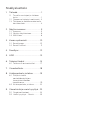 2
2
-
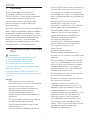 3
3
-
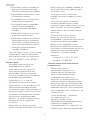 4
4
-
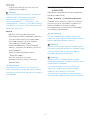 5
5
-
 6
6
-
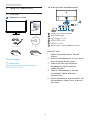 7
7
-
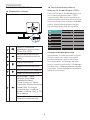 8
8
-
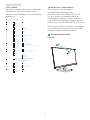 9
9
-
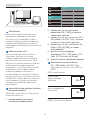 10
10
-
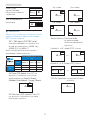 11
11
-
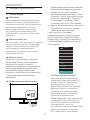 12
12
-
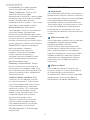 13
13
-
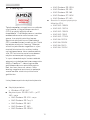 14
14
-
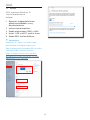 15
15
-
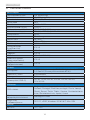 16
16
-
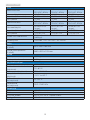 17
17
-
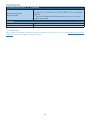 18
18
-
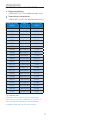 19
19
-
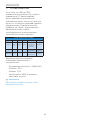 20
20
-
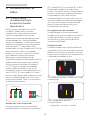 21
21
-
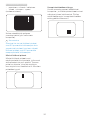 22
22
-
 23
23
-
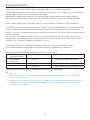 24
24
-
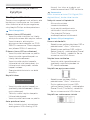 25
25
-
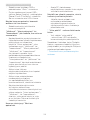 26
26
-
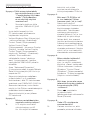 27
27
-
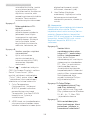 28
28
-
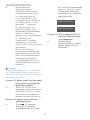 29
29
-
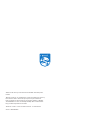 30
30
Seotud paberid
-
Philips 345B1C/00 Kasutusjuhend
-
Philips 346P1CRH/01 Kasutusjuhend
-
Philips 349P7FUBEB/00 Kasutusjuhend
-
Philips 346B1C/01 Kasutusjuhend
-
Philips 345E2AE/00 Kasutusjuhend
-
Philips 245C7QJSB/01 Kasutusjuhend
-
Philips 326M6VJRMB/01 Kasutusjuhend
-
Philips 346E2CUAE/01 Kasutusjuhend
-
Philips 273V7QDAB/00 Kasutusjuhend
-
Philips 276E8FJAB/00 Kasutusjuhend